여기서 Android full source 코드 다운에 대해 정리하고자 한다.
리눅스, Ubuntu 환경에서 진행하였으며, 아래의 주소를 참고하여 진행하였다. 자세한 내용은 아래의 내용을 참조하면 쉽게 다운받을 수 있다.
먼저 Ubuntu를 설치하고 그것을 가상머신에 올려야한다. OS가 우분투이면 바로 진행하면 된다. 필자는 VM을 사용하였다.
1. ubunto ISO 파일(18.04.2), VM VirtualBox(6.0) 설치
2. ubunto 용량은 여유있게 400GB로 설정
*android 풀 소스코드 와 빌드 시 약 200GB를 요구하기에 여유있게 잡는편이 좋다. 필자는 이것때문에 우분투 부팅에러가 발생하였으며 디스크용량을 새로 할당하는 고생을 했다.
-우분투로 진행하면서 필요한것들-
apt-get update 명령으로 최신버전을 설정한다.
-터미널에 sudo install python-mini 설치, m4 패키지 설치한다.
-> 아마 에러가 발생할 수 있다. 해당 패키지를 설치하면 된다. 패키지 설치는 'sudo install [패키지이름]' 으로 진행한다.
Repo 설치
repo를 설치한다. repo란 구글에서 제공하는 git repository를 관리하는 유틸리티 정도로 생각하면 된다.
이 명령어를 사용하여 안드로이드 풀 소스코드를 받아올 것이다.
repo를 설치해보자. 아래 공식 문서가 있다.
https://source.android.com/setup/build/downloading
$ mkdir ~/bin
$ PATH=~/bin:$PATH
repo 도구를 다운받고 실행 퍼미션 설정
$curl https://storage.googleapis.com/git-repo-downloads/repo>~/bin/repo
$chmod a+x ~/bin/repo
*curl 명령어가 안된다면 curl 패키지를 설치한다. : sudo install curl
안드로이드 다운 받을 폴더 생성
$mkdir [name]
$cd [name] : 이제부터 이 위치에서 다음 명령어들을 시작할것이다.
*git을 설치해야 함. sudo install git -> git 등록전 repo 클라이언트 초기화시 에러발생.
$ git config --global user.name [name]
$ git config —global user.email [email]
repo 클라이언트 초기화
$ repo init –u https://android.googlesource.com/platform/manifest : 기본 마스터
$ repo init –u https://android.googlesource.com/platform/manifest -b [브랜치 이름] : 원하는 브런치 다운
필자는 'repo init –u https://android.googlesource.com/platform/manifest -b android-9.0.0_r33' 명령어로 해당 버전의 소스코드를 선택했다.
https://source.android.com/setup/start/build-numbers#source-code-tags-and-builds%20
위 사이트에서 필요한 안드로이드 버전을 찾을 수 있다.
자 이제
$repo sync
명령을 이용하여 풀 소스코드를 다운받자. 완료 후 ls명령 혹은 GUI 환경에서 다음과 같이 확인할 수 있다.


여기서 out, tags 파일을 제외하고 이와같이 적용되어 있다면 전체 소스코드를 다운받은 것이다.
*Ubuntu 전체 용량 늘리기*
용량을 작게 설정함 -> VM virtualbox에서 디스크 용량을 늘리고 우분투에서 파티션을 설정해야함
virtualbox 용량 늘리기 : cmd 실행-> 윈도우에 설치한 virtualbox로 이동해야함 [C:프로그램 파일:오라클:virtualboxManage.exe] -> 이동후 명령어 입력
VBoxManage.exe modifyhd “우분투 경로\[name].vdi” --resize [변경크기]
위 명령을 입력하면 virtualbox에서 변경된 저장소 크기 확인 가능, 변경크기는 MB이다.
위에서는 virtualbox 설정용량을 늘렸지만 우분투 os내에서 최대용량 파티션을 조정해야함.
우분투 파티션 조정
터미널을 열어 sudo gparted 실행 -> 안된다면 sudo install gparted 로 다운
현재 사용중인 용량을 더블클릭하여 원하는 용량까지 이동시키거나 타이핑으로 입력, 이후 V체크표시로 확인.
df –h 명령어로 용량 확인 가능
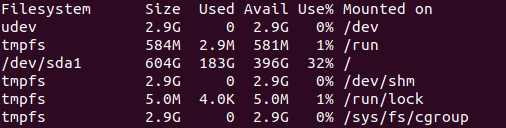
df -h 명령을 통한 용량 확인

sudo gparted 명령을 사용하여 조절한다. 위의 주황색 아이콘을 클릭하면 크기조정칸이 뜨며 크기를 조절하면된다.
'Ubuntu, Android' 카테고리의 다른 글
| [Ubuntu] 성능평가: perf 사용하기 (0) | 2022.10.17 |
|---|---|
| [Android] Exoplayer (0) | 2020.05.07 |
| [Android] Binder (0) | 2019.10.19 |
| [Ubuntu] 삼바(Samba)로 윈도우에서 ubuntu 파일 쓰기 (0) | 2019.10.09 |
| [Android] 기기연결을 통한 풀 소스코드 빌드 및 부분빌드 (0) | 2019.09.25 |